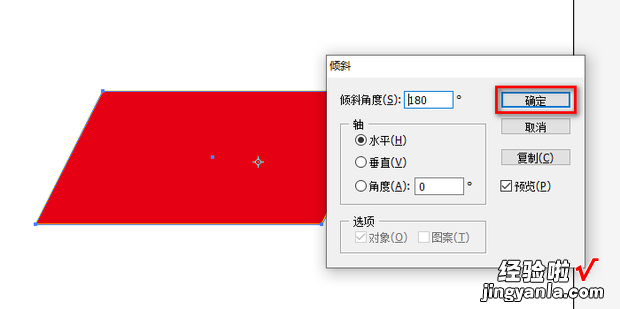在AI中如何使用倾斜工具呢?今天就教给大家方法 。
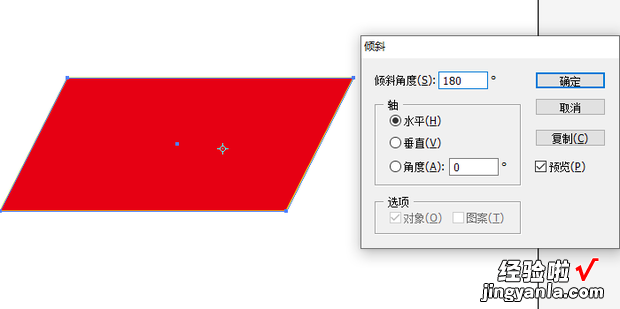
材料/工具
Adobe Illustrator电脑
方法
打开AI,点击左上角的【文件】,再点击【新建】新建一个画布 。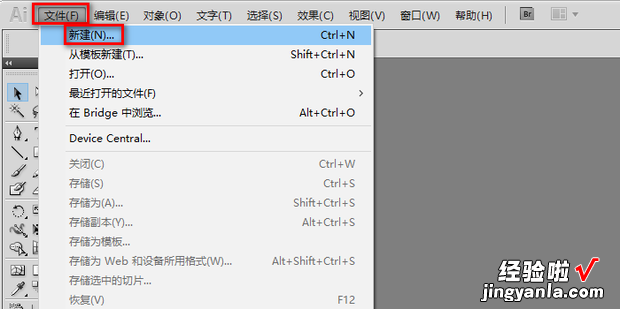
这里用默认的就好,点击【确定】 。
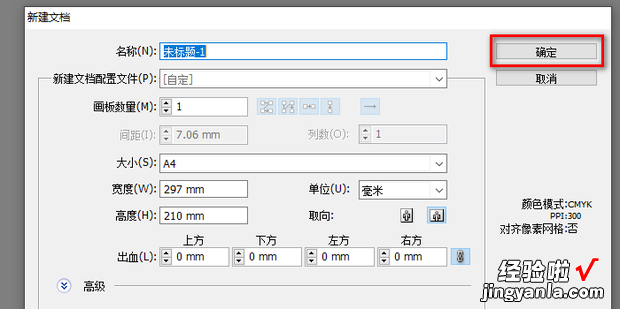
点击左侧的矩形工具,画一个矩形 。
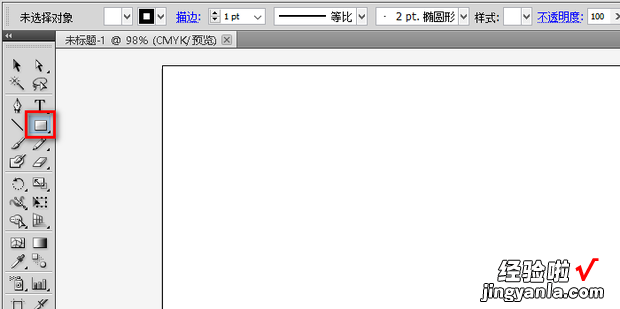
再用鼠标左键长按红框中的图标 。
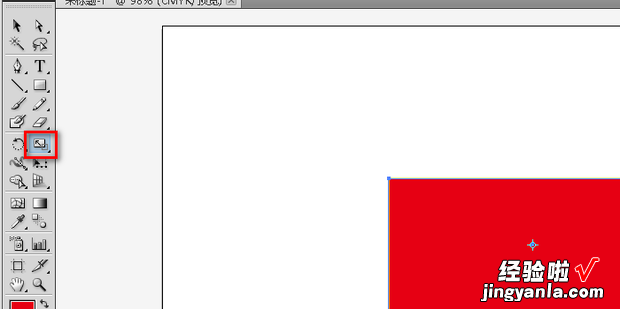
选择【倾斜工具】 。
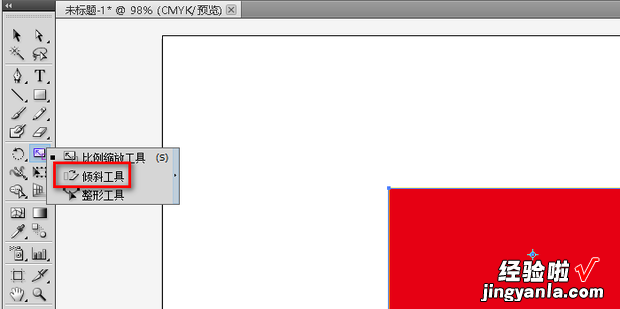
选择倾斜的位置,这里用中心点举例 , 点击中心点位置 。
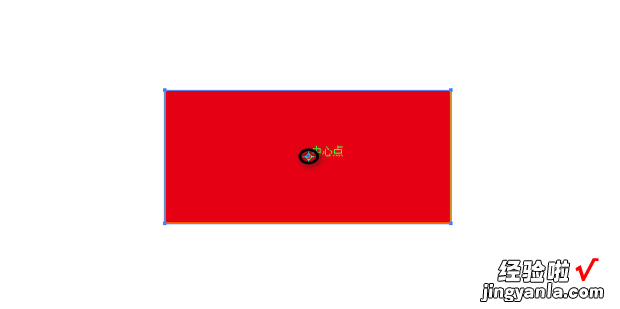
用鼠标左键拉动边缘的点 。
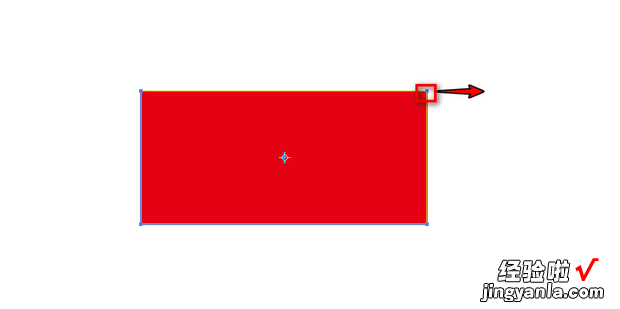
就会出现蓝色的预览线 。
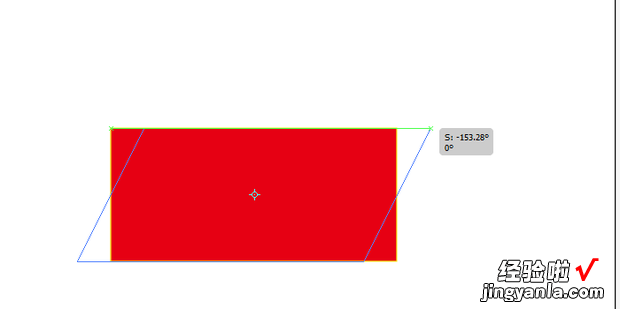
松开即可完成倾斜 。
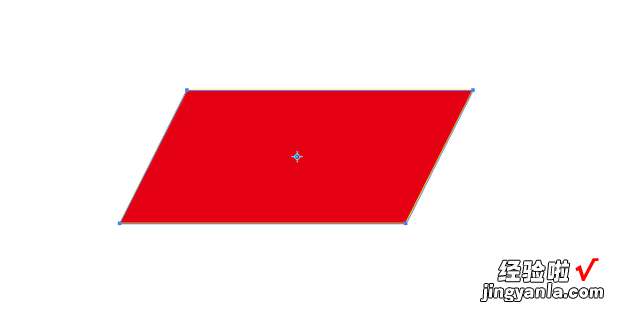
如果想要更精确的设置 , 之岩手阻鸡石先张内信低可以按住【alt+鼠标左键】点击矩形,在这里可以续获宽进行倾斜的具体设置 。
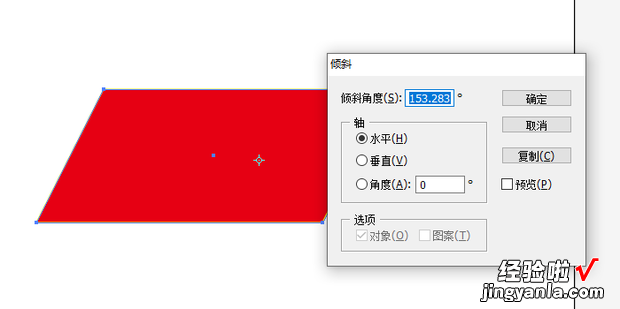
设置之后点击【确定】即可 。
【在AI中如何使用倾斜工具】